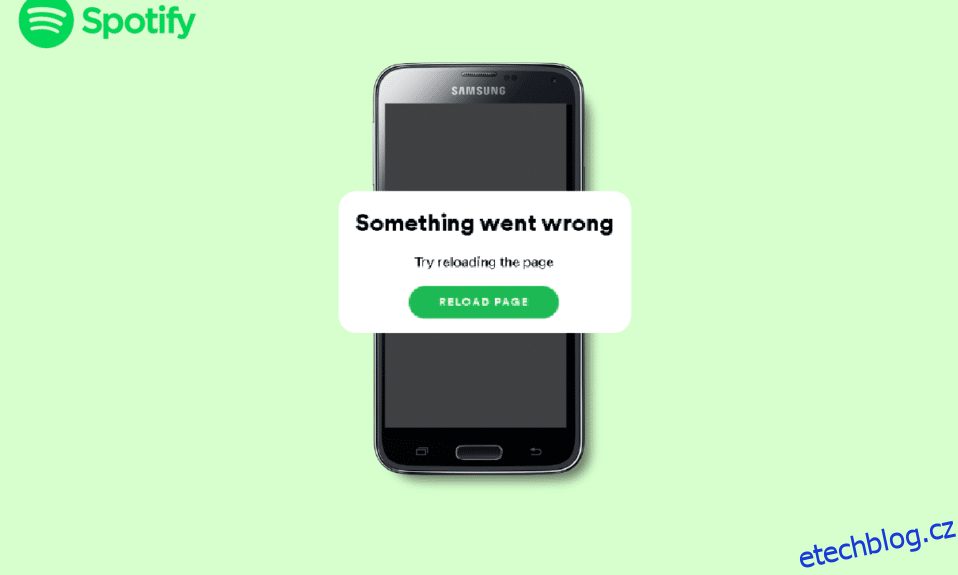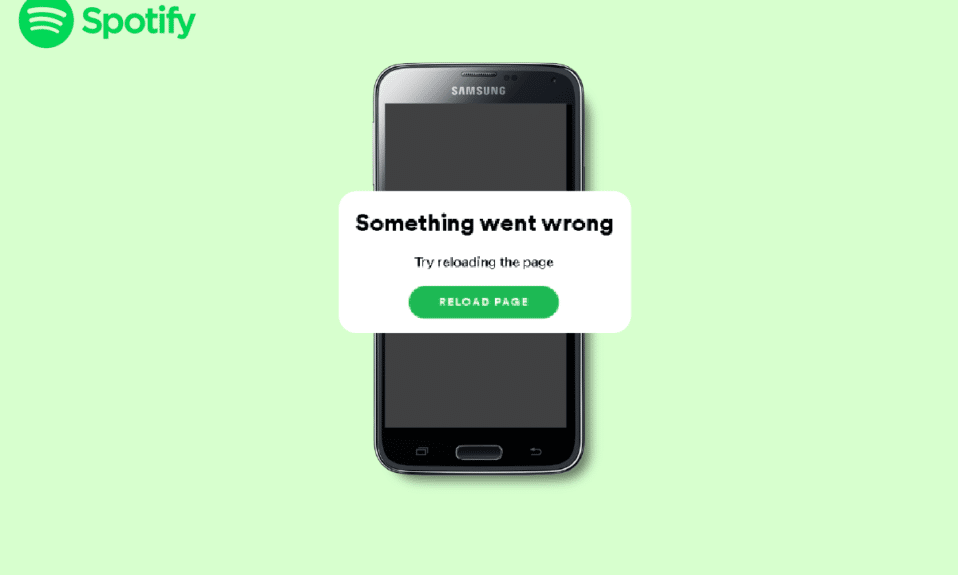
Poslech hudby není jen snadný způsob, jak trávit čas, ale také slušný způsob, jak osvěžit svou mysl. Všem, kteří za tímto účelem poslouchají hudbu, milují bezproblémový zážitek z poslechu hudby a používání různých aplikací, jako je Spotify, aby jejich zážitek z poslechu skladeb stál za to. Ale život má svůj plán a vy můžete přesto zažít tu chybu. Když však dojde k chybě nebo problému, existují řešení a opravy, které chybu vyřeší. Takže pokud se vám na Spotify něco pokazilo Android, nemusíte si dělat starosti, protože jsme vám poskytli opravy k vyřešení chyby. Pokračujte ve čtení, abyste věděli o opravách.
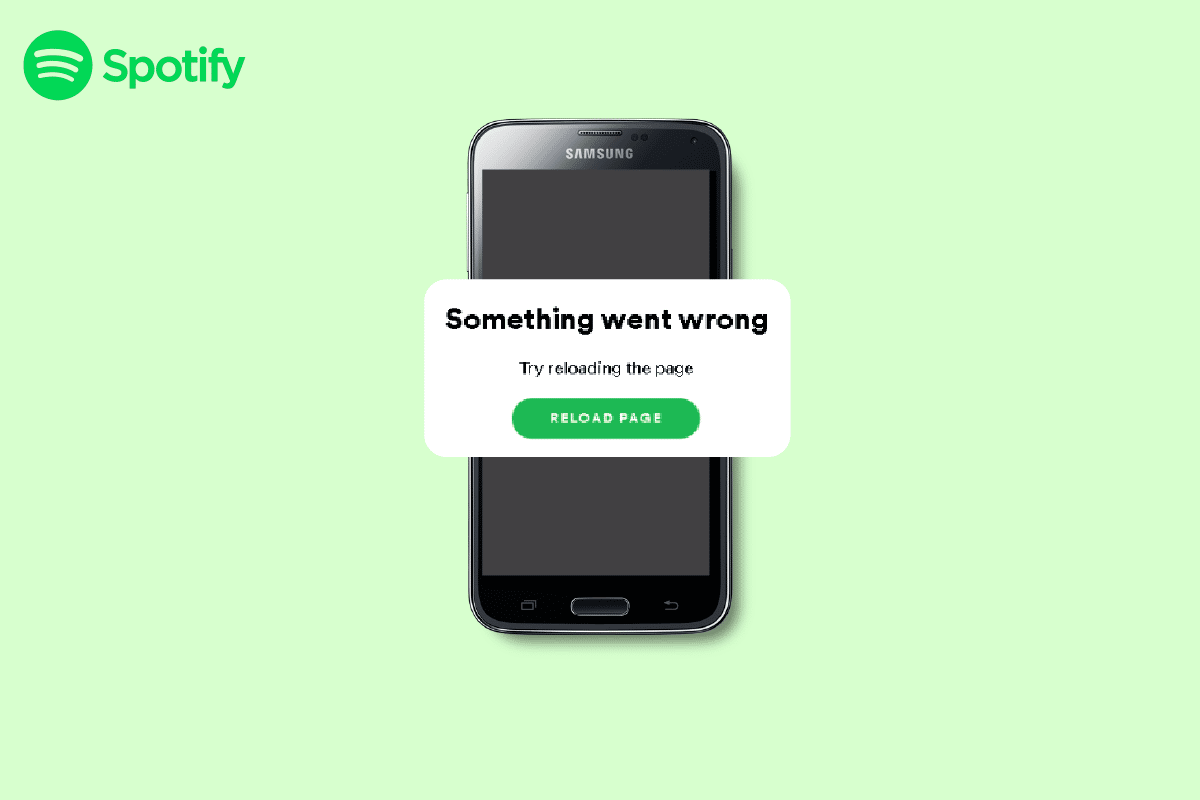
Table of Contents
Jak opravit chybu Spotify Něco se pokazilo na Androidu
Než začneme s opravami, pochopme příčiny. Příčiny jsou uvedeny níže –
- Chyby Spotify.
- Poškozený/chybějící soubor aplikace.
- Nekompatibilní webový prohlížeč.
- Problémy kvůli VPN.
- Špatné připojení k internetu.
- Zastaralá aplikace Spotify.
- Soubory mezipaměti.
Protože nyní víme, jaké jsou příčiny chyby Spotify oops, něco se v systému Android pokazilo, můžeme začít se způsoby, jak chybu opravit.
Některé běžné metody, které můžete vyzkoušet před provedením pokročilých a časově náročných metod, jsou uvedeny níže-
- Zkontrolujte, zda je váš Android připojen k internetu.
-
Restartujte Spotify.
Metoda 1: Počkejte na dostupnost serveru Spotify

Než začnete s jakýmikoli pokročilými metodami, zkontrolujte Stav Spotify. Pokud je nefunkční, veškeré vaše úsilí a drahocenný čas budou promarněny. A pokud nefunguje, počkejte prosím nějakou dobu, než bude chyba opravena ze strany Spotify.
Metoda 2: Znovu se přihlaste na Spotify
Poznámka: Metody uvedené v možnosti Android byly provedeny na Samsung Galaxy S21 5G. Metody se mohou lišit, pokud používáte jinou verzi Androidu.
Další jednoduchá metoda, kterou můžete opravit Spotify oops, něco se pokazilo v systému Android. Postupujte podle níže uvedených kroků, abyste vyřešili Spotify, co se pokazilo, chyba přihlášení v systému Android.
1. Spusťte na svém zařízení aplikaci Spotify.

2. Klepněte na ikonu ozubeného kola.

3. Přejděte dolů a klepněte na možnost Odhlásit se.

4. Znovu spusťte aplikaci Spotify.

5. Klepněte na možnost pokračovat s telefonním číslem/pokračovat s google/pokračovat s Facebookem/přihlásit se podle potřeby.
6. Na požádání zadejte podrobnosti.
Metoda 3: Vymažte data mezipaměti
Další metodou, jak opravit Spotify, že se něco pokazilo Android, je vymazání dat mezipaměti.
Možnost I: Vymažte mezipaměť aplikace Spotify
Postupujte podle kroků pro vymazání mezipaměti Spotify, které jsou uvedeny níže-
1. Přejděte do Nastavení aplikace Spotify.
2. Přejděte dolů a klepněte na možnost Vymazat mezipaměť.

3. Nyní klepněte na možnost Vymazat mezipaměť.

Možnost II: Vymažte mezipaměť zařízení Android
Dalším způsobem, jak opravit Spotify, že se něco pokazilo Android, je vymazat mezipaměť v Androidu. Můžete postupovat podle kroků uvedených v odkazu Jak vymazat mezipaměť v telefonu Android.

Metoda 4: Povolte režim soukromé relace
Chcete-li povolit režim soukromé relace, postupujte podle kroků uvedených níže –
1. Přejděte do Nastavení aplikace Spotify.
2. Přejděte dolů a zapněte volbu Soukromá relace, pokud je vypnutá.

Metoda 5: Aktualizujte aplikaci Spotify
Dalším způsobem, jak chybu opravit, je aktualizovat aplikaci Spotify. Postupujte podle metod pro aktualizaci aplikace Spotify, abyste vyřešili Spotify, co se pokazilo, chyba přihlášení v systému Android.
1. Spusťte na svém zařízení aplikaci Obchod Play.

2. Vyhledejte aplikaci Spotify a klepněte na možnost Aktualizovat.
Poznámka: Na obrázku níže je aktualizovaná verze aplikace, takže možnost aktualizace není dána a možnost Otevřít obrázek. Pokud vaše zařízení také zobrazuje stejnou možnost, přejděte na další možnosti.

Metoda 6: Přeinstalujte aplikaci Spotify
Chcete-li znovu nainstalovat aplikaci Spotify, postupujte podle níže uvedených kroků.
1. Klepněte a podržte ikonu aplikace Spotify. Poté klepněte na možnost Odinstalovat.

2. Klepněte na aplikaci Obchod Play na smartphonu.

3. Vyhledejte Spotify a klepněte na možnost Instalovat.

Metoda 7: Kontaktujte stránku podpory Spotify

Pokud výše uvedené metody nedokázaly opravit Spotify oops, něco se pokazilo v systému Android, kontaktujte prosím Stránka podpory Spotify.
Můžete se pokusit znovu přihlásit do Spotify pomocí výše uvedených metod. Pokud se stále nemůžete přihlásit do Spotify se správným heslem, pak jsme poskytli opravu, že se nelze přihlásit ke Spotify se správným heslem, abychom vyřešili Spotify, co se pokazilo, chyba přihlášení na Androidu.
Často kladené otázky (FAQ)
Q1. Je něco špatně se Spotify?
Ans. Pokud je server mimo provoz, můžete použít metodu uvedenou výše.
Q2. Proč mi najednou nefunguje Spotify?
Ans. Existují různé důvody, proč Spotify najednou nefunguje. Příčiny najdete v článku výše.
Q3. Jak vymažu mezipaměť Spotify?
Ans. Chcete-li vymazat mezipaměť Spotify, přečtěte si článek výše.
Q4. Mohu smazat a znovu nainstalovat Spotify?
Ans. Ano, aplikaci Spotify můžete odinstalovat a poté znovu nainstalovat. V tomto článku jsme uvedli kroky, jak provést totéž.
***
Doufáme, že tento článek byl užitečný a dokázali jste opravit chybu Spotify Něco se pokazilo na Androidu. Pokud máte ještě nějaké otázky, neváhejte se jich zeptat v sekci komentářů níže.